Tus fotos en Google Maps con Lightroom 4
Una de los módulos que aporta la última versión de Lightroom permite situar nuestras imágenes sobre Google Maps. El modulo Mapa muestra las imágenes posicionadas y, literalmente, podemos navegar geográficamente por nuestras fotos.
Las modernas cámaras compactas y Smartphone con módulos GPS graban las coordenadas del lugar donde se obtiene una imagen. Automáticamente las incorporan en los metadatos del archivo y poco tenemos nosotros que hacer. Con abrir el módulo Mapa y seleccionar la foto aparecerá posicionada en Google Maps.
TRABAJANDO CON FOTOS GEOPOSICIONADAS
Si importamos a Lightroom fotos geolocalizadas veremos que, en la vista miniaturas del módulo Biblioteca, o en la tira de imágenes, aparece un icono en la esquina inferior derecha. Este aviso nos indica que una imagen contiene coordenadas.
Podemos seleccionamos una foto o grupo de fotos que tengan posicionamiento y abrir el módulo Mapa. Lightroom busca la posición y nos muestra un marcador sobre el mapa de Google.
En la parte inferior derecha una leyenda explica el significado de cada uno de los iconos que puede mostrar. En este caso el marcador amarillo indica que nos está mostrando la foto seleccionada.
Resaltar que, actualmente, no hay ninguna cámara réflex con GPS incorporado para referenciar geográficamente las fotos obtenidas, si bien algunas marcas tienen accesorios originales –módulos GPS- que las dotan de esta función.
POSCIONAMIENTO MANUAL
Por supuesto existe la opción manual. Ir arrastrando una imagen o un grupo e ellas sobre el mapa hace que queden referenciadas. Esta opción –por tediosa- no es muy útil cuando tenemos muchas imágenes para posicionar, podemos tener cientos de ellas después de un viaje o una jornada intensa de fotografía.
GEOPOSICIONAMIENTO CON UNA TRAZA GPS
Vamos a ver la opción más interesante. Como posicionar las fotos utilizando la traza GPS que puede grabar un Smartphone, teléfono móvil moderno o GPS Data Logger (grabador de rutas GPS).
- GPS Data Logger, Smartphone o teléfono móvil con módulo GPS
- Software apropiado para grabar la ruta que realizamos. En el caso de teléfonos móviles hay programas gratuitos para todos los sistemas operativos (Symbian, Android, etc). Para esta prueba se utilizó el software de Sport Tracker.
- Comprobaremos que tenemos activado el geoposicionamiento inverso. Lightroom añade las coordenadas GPS al campo EXIF y, además, puede completar con los datos de Google Maps el nombre de la localidad, provincia y país donde se ha tomado la foto, rellenando los campos IPTC de manera automática. Esta función recibe el nombre de geoposicionamiento inverso y tiene que estar activada en las preferencias del Catálogo. Puedes comprobarlo en el menú Editar – Ajustes del Catálogo – pestaña Metadatos.
- Importante: No olvides sincronizar la hora del dispositivo que utilices para grabar la ruta y la hora de la cámara réflex. Es la referencia que utiliza Lightroom para situar las imágenes.
PROCEDIMIENTO
Ya tenemos las imágenes y la ruta grabada en nuestro dispositivo tras una jornada fotográfica Importamos las fotos al catálogo de Lightroom como hacemos habitualmente. Ahora, vamos a cargar la traza GPS grabada por el dispositivo utilizado. En este caso, un móvil Nokia y el software de Sport Tracker.
Utilizando el móvil, abrir la ruta grabada por Sport Tracker. Dentro del menú opciones tenemos la posibilidad de exportarla. Seleccionamos el formato GPX (es compatible con Lightroom), la carpeta donde vamos a grabarla, y realizamos la exportación.
Conectaremos el móvil a nuestro PC, o bien traspasamos el archivo GPX generado a una carpeta del disco duro. Cualquiera de los dos procedimiento sirve para que este accesible desde Lightroom.
Desde Lightroom seleccionamos, dentro del módulo MAPA, el menú Mapa / Registro de seguimiento / Cargar registro de seguimiento.
Buscamos la ubicación del archivo GPX previamente generado y lo cargamos.
Sobre el mapa de Google Maps un trazo azul indica el recorrido realizado. Si pasamos el cursor por cualquier parte del mismo aparece una etiqueta con la hora en la que pasamos sobre ese punto.
Utilizando la tira de imágenes que LR muestra en la parte inferior, vamos a seleccionar las candidatas para geoposicionar. En este caso he seleccionado todas y se ven resaltadas sobre un fondo más claro.
Seleccionamos el menú Mapa, opción Registro de seguimiento / Etiquetar automáticamente las fotografías seleccionadas.
Sobre el mapa vemos las etiquetas que indican el lugar donde se han tomado las imágenes. Las etiquetas indican el número de imágenes que agrupan.
Si ampliamos el mapa vemos la situación donde han sido obtenidas las fotos con más detalle.
La información de los metadatos se ha actualizado con los datos correspondientes a la localidad/Ciudad/País que ha identificado Google Maps, el código ISO, las coordenadas GPS y la altura.
Ya tenemos nuestra fotos posicionadas sobre Google Maps. Fácilmente navegamos por las imágenes pinchando en las etiquetas. Si alguna foto está apilada, la etiqueta lo indica con un número, solo hay que pinchar en la flecha lateral para continuar a la siguiente. Fácil, sencillo… y rápido; como todo en Lightroom.
Para finalizar, recordar que la precisión del invento depende del GPS utilizado. Siendo los más precisos –según los entendidos- los Data Logger. Teléfonos y Smartphone suelen registrar variaciones en la ruta, y sobre todo, en la altura; donde no tienen tanta precisión como los dispositivos específicos.




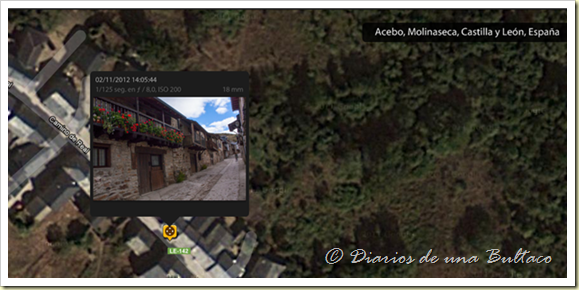

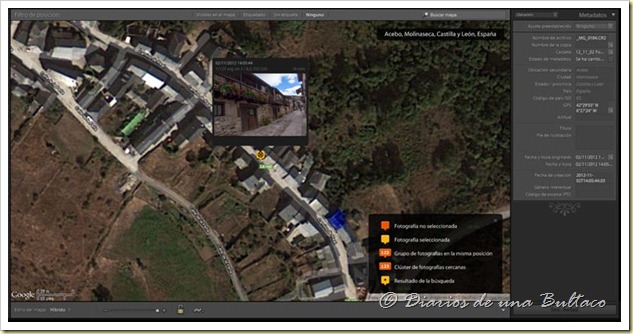




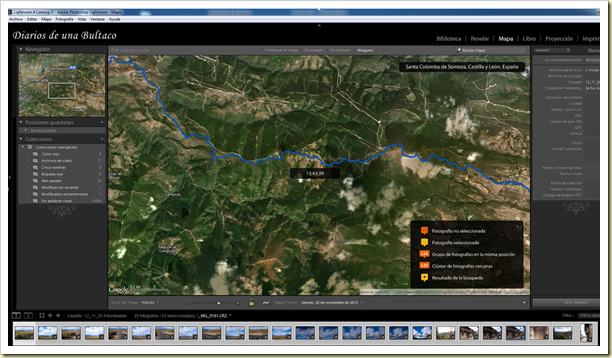
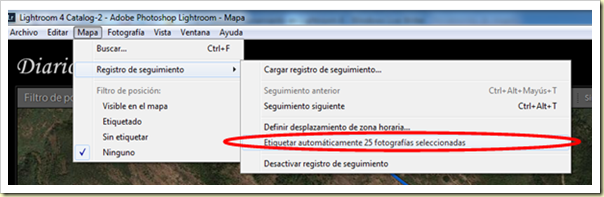





























No hay comentarios:
Publicar un comentario